Что делать, если ноутбук перестал видеть Wi-Fi
При подключении ноутбуков к Wi-Fi у пользователей иногда возникают проблемы. Это касается любой версии операционной системы Windows. Решение остаётся примерно одинаковым вне зависимости от того, какой именно вариант использует компьютер. Остаётся только узнать о причинах того, почему ноутбук не видит вай фай.
Видео:Компьютер или Ноутбук не видит сети WiFi в Windows 11/10 - РешениеСкачать

Причины
Если устройство перестаёт видеть сети и искать их, причина в большинстве случаев кроется именно в самих устройствах. Обычно проблемы связаны с аппаратной или программной частью.
Почему ноутбук не видит Wi-Fi? Вот самые распространённые проблемы:
- Работа адаптера Wi-Fi в режиме монитора, повреждение или отсутствие этой части, её отключение.
- Сбои операционной системы.
- Прекратила работу служба с автонастройкой WLAN.
- Драйвер беспроводной сети работает некорректно, либо отсутствует.
- Аппарат использует режим «В самолёте».
- Компьютер не видит вай-фай, потому что последний отключен.
Режим монитора у сетевого модуля практически невозможно включить специально. Ведь для него требуется специальный драйвер. Те, кому эта функция нужна, обычно о ней всё знают.
Иногда компьютер не видит одну точку доступа, хотя прекрасно различает другие. Тогда велика вероятность, что источником проблем стали настройки роутера, либо свойства среды передачи.
Вот лишь некоторые ситуации, с которыми можно столкнуться на практике:
- Внешние помехи искажают сигнал.
- Сам сигнал Wi-Fi сети слишком слабый.
- Отключение вещания по технологии SSID.
- Загруженность передающего радиоканала из-за сигналов соседних устройств, которые используют ту же полосу радиочастот.
- Вещание на частоте, которая не поддерживается адаптером в ноутбуке.
Часто ситуация связана с тем, что сетевой драйвер вышел из строя либо устарел. Что делать, расскажем далее.
https://youtu.be/-mw7Aam-JM8
Видео:Ноутбук не видит Wi Fi сеть роутера?Скачать

Отсутствует беспроводная сеть
Можно проверить, работает ли эта функция на других устройствах. И посмотреть, видит ли ноутбук другие сети. Если в других случаях всё в порядке, а на ноутбуке ничего не происходит — причина кроется в другом. Проблемы возникают из-за того, что неправильно оценивают мощность.
Видео:Не видит конкретную сеть Wi-fi, решение проблемы. Windows 10.Скачать

Wi-Fi адаптер отключён
На современных ноутбуках можно просто выключить вайфай. И включить эту функцию обратно.
Стоит посмотреть статус этой системы в трее (он же область уведомлений).
Если на картинке изображён знак нет сети, то появляется сообщение «нет доступных подключений» — велика вероятность, что всё именно отключено. Включают функцию несколькими способами. Например, через меню с настройками или с помощью кнопок.
Кнопки включения
Раньше на ноутбуках существовали отдельные физические кнопки или переключатели, которые как раз и отвечали за вайфай. Теперь для этого используется сочетание клавиш. Например, Fn + F[1-9].
В некоторых моделях действуют комбинации в виде Fn + F3. Иногда соответствующая информация указывается в инструкциях к устройствам.
Включение в быстрой панели
Этот вариант актуален для устройства с Windows 10 и Windows 11 . Надо щёлкнуть по уведомлениям, а после выбрать раздел, посвящённый Сети.
Далее надо нажать на функцию Wi-Fi. Всё должно включиться.
Включение параметров адаптера
Один из вариантов для решения проблемы. Предполагается выполнение нескольких действий по шагам:
- Правой кнопкой мыши нажимают на текущее сетевое соединение. Далее пользователь выбирает «Центр управления сетями и общим доступом», либо «Параметры Сети и интернет».

- Далее появляется вкладка, с дополнительными параметрами сети, нажимаем далее где можно выбрать параметры адаптера.


- Откроется окно, в котором выбирают конкретное устройство. Здесь могут отображаться и проводные адаптеры, которые никому не интересны, хотя при желании тоже могут быть включены. Нужно выбрать интересующий вариант, потом нажать правой кнопкой и перейти по строчке «включить». С Windows 7,10 работают так же как Windows 11.
Видео:Не работает Wi-Fi Windows 11 на ноутбуке.Почему не работает вай фай.Пропал wi-fi.Отключается WifiСкачать

Автодиагностика
Отличный вариант для пользователей, которые ещё не очень хорошо разбираются во всех особенностях работы своей системы. Но решение подходит далеко не для всех случаев. Как и раньше, нужен раздел «Параметры сети и интернет», а после него — пункт «Устранение неполадок».
Операционная система сама выполнит проверку, а потом предложит возможные решения существующих проблем. Изучают и адаптер беспроводной сети.
Видео:Давайте подключим вас к сети при установке Windows 11 - Что делать?Скачать

Режим самолёта
Эта функция появилась в последних версиях операционных систем и устройств, которые на них работают. Выключается щелчком по кнопочке, если она не активирована раньше. Выключить всё можно таким же способом.
Видео:Не работает WiFI на компьютере или ноутбуке в Windows 11 - РЕШЕНО!Скачать

Драйвер
Бывает так, что он в системе вообще отсутствует. Например, не было и раньше, либо появились проблемы после какого-то действия со стороны пользователя. Так происходит, когда появилось обновление, но оно ещё не применено к текущей версии. Сначала нужно проверить, в каком состоянии находится элемент, а потом уже установить, что делать дальше.
Правой кнопкой мыши выбирают меню «Пуска». Пользователей в этом случае интересует раздел с «Диспетчер устройств».
Далее ищем вкладку «Сетевые адаптеры». Там пытаемся найти устройство, с которым сейчас возникают проблемы. Обычно в названии содержится слово Wireless.
Бывает так, что рядом со значком адаптера появляется восклицательный знак, либо компьютер вообще не видит его. Проще всего в таких ситуациях менять драйвера. В нашем случае все работает.
Рекомендуется использовать специальные программы, которые автоматически ищут проблемы в оборудовании, а потом пытаются исправить. Это лучший вариант, который и не требует дополнительных затрат. Одна из таких программ drp.su – переходите и качайте
Видео:что делать если wi-fi адаптер не видит wi-fi сетиСкачать

Проблемы на роутере
Существует большое количество роутеров. И у каждого свои особенности. Можно перечислить лишь некоторые общие ситуации, с которыми сталкиваются пользователи. Пример на роутере TP-Link
SSID и видимость
Ноутбукам часто не нравится SSID сети или её название. Достаточно изменить данные, чтобы всё снова заработало нормально. Но причина может быть в том, что кто-то специально сделал эту сеть невидимой, либо так получилось случайно. Тогда ту функцию тоже меняют на нужный вариант. После всё должно восстановиться.
Канал
В этой части настроек всегда нужно выставлять положение Auto. В противном случае сети становятся невидимыми.
Видео:Что делать если ноутбук не видит Wi-Fi сетьСкачать

Поломка роутера
Если никакие действия и проверки не помогают — есть вероятность, что сам роутер вышел из строя. Если у самого пользователя не хватает навыков, лучше обратиться к специалистам. Они внимательно изучат технику и расскажут о том, что с ней случилось.
Для проверки достаточно подключить другой внешний адаптер или внутреннюю карту. Сам Wi-Fi модуль на ноутбуках меняется без проблем. Давно уже существуют соответствующие методы и запасные детали. Значит, от пользователя не потребуется никаких серьёзных затрат.
Проблемы с внутренними шлейфами тоже решают за минимальное время.
Видео:🔥Не отображается список сетей Wi Fi в Windows 10🔥Три способа решения🔥Скачать

Какие ещё советы дают специалисты
Часть проблем связана с тем, что расстояние между роутером и ноутбуком слишком большое. Тогда всё понятно. Нужно подойти к устройству как можно ближе и посмотреть, работает ли интересующая сеть.
Иногда не помогает ничего, кроме так называемого отката или восстановления настроек системы с указанием того момента, когда сеть ещё работала. Это сделать просто, на экране постоянно появляются инструкции, помогающие пользователю.
Вай-фай может пропадать, когда обновляется сама операционная система. Поэтому надо переустановить программу для установления связи, включить и выключить её.
Отсутствие стабильной работы бывает связано даже с погодными условиями окружающей среды. Например, после ливней с грозой. Ведь сами роутеры очень боятся таких погодных явлений. Происходит так, что модуль просто сгорает.
Главное — аккуратно вытащить повреждённый элемент для замены на новый.
Консультация с мастерами тоже никогда не бывает лишней. Они помогут понять, что и когда могло стать причиной проблем.
🔍 Видео
Wi Fi адаптер не видит беспроводные сети windows 10Скачать

Ноутбук не видит Wi Fi с телефона — почему и что делатьСкачать

Как вернуть Wi-Fi, если он пропал в Windows 11Скачать

Если не работает интернет Wi-fi LAN в Windows 11 [2023]Скачать
![Если не работает интернет Wi-fi LAN в Windows 11 [2023]](https://i.ytimg.com/vi/UhOBbKYlV7g/0.jpg)
Что делать если ноутбук с Windows 10 не видит Wi-FiСкачать

ДАВАЙТЕ ПОДКЛЮЧИМ ВАС К СЕТИ WINDOWS 11. Как пропустить и что делать. Рабочий способ 2022Скачать

Ноутбук не видит Wi-Fi сеть 5GHzСкачать

Windows 11 Wi-Fi без доступа к Интернету - 3 способа !Скачать

Компьютер/ноутбук не видит только домашнюю сеть Wi-Fi. Решение проблемыСкачать

Как вернуть значок Wi-Fi если он пропал в Windows 11Скачать

Если ноутбук не видит сеть 5Ггц,но wi-fi модуль поддерживает эту сеть.Одно из решений проблемы.Скачать



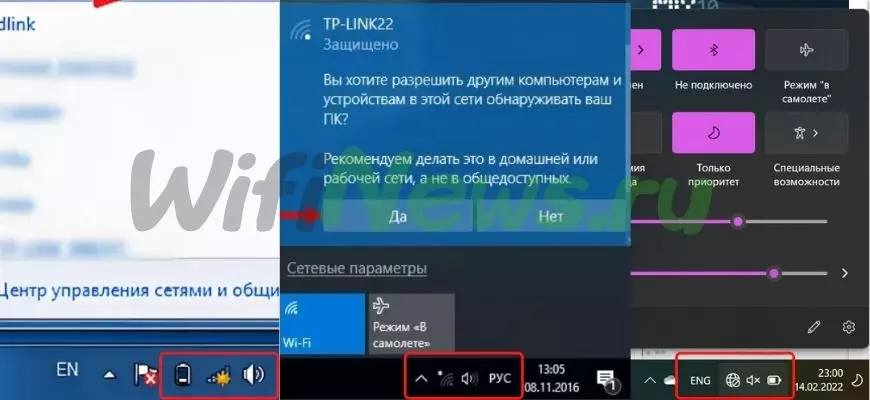
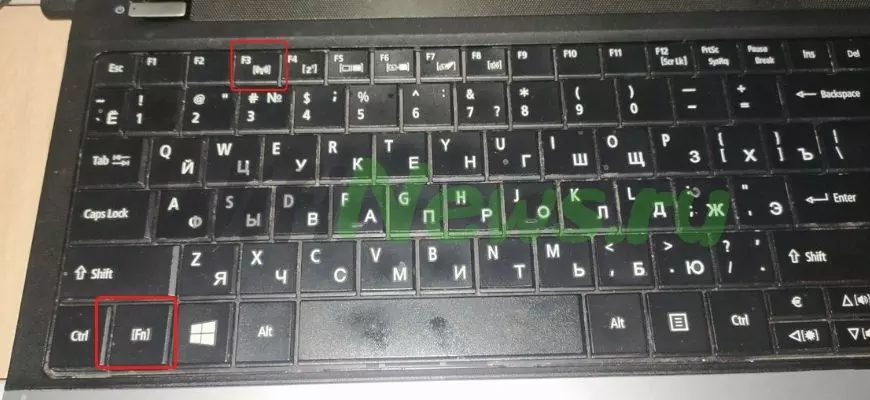
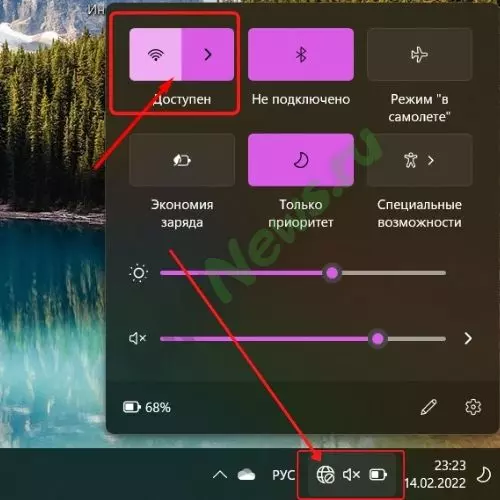
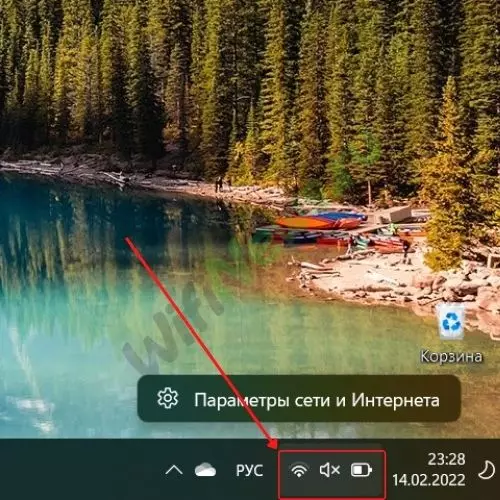
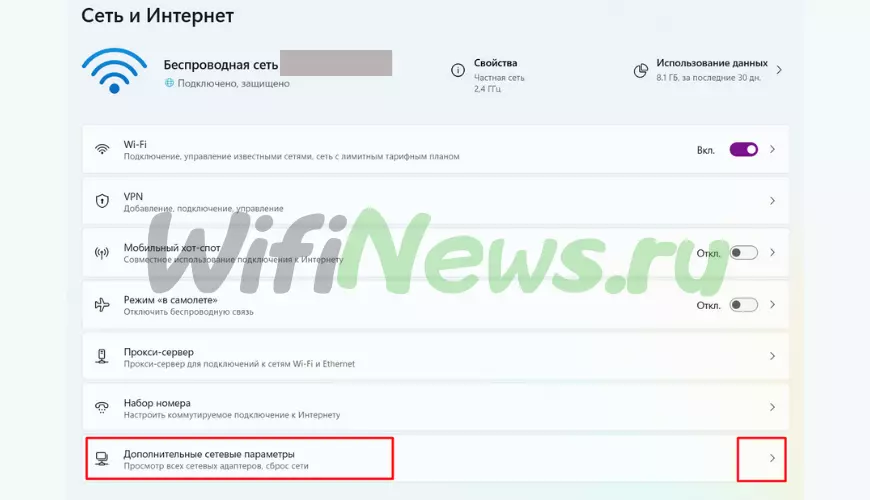
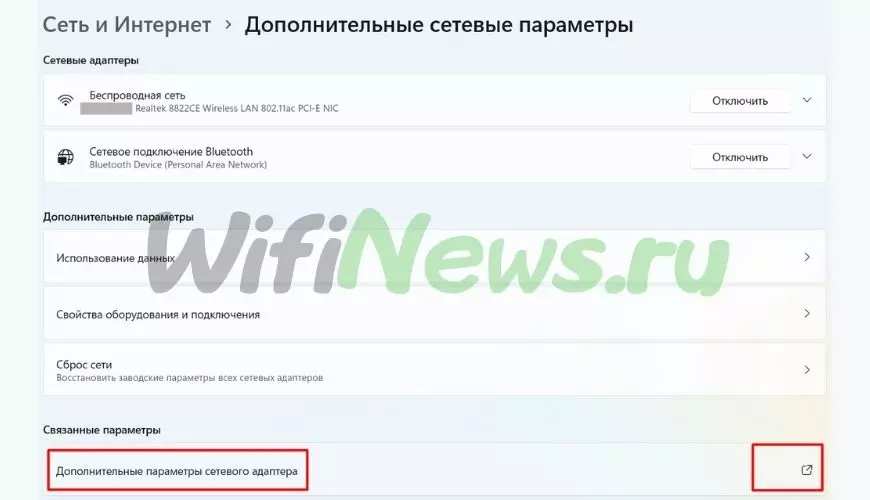
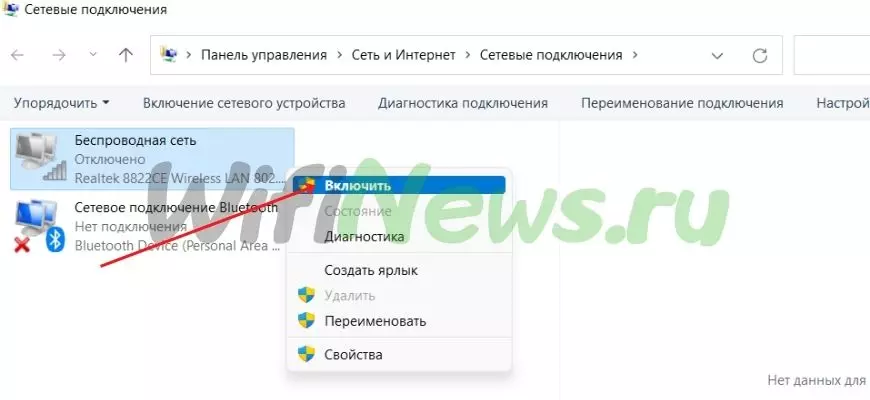
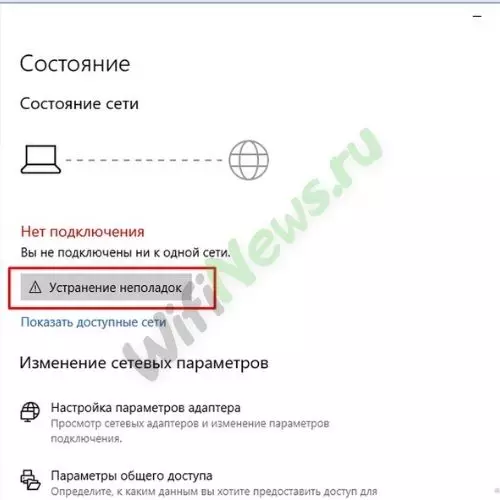

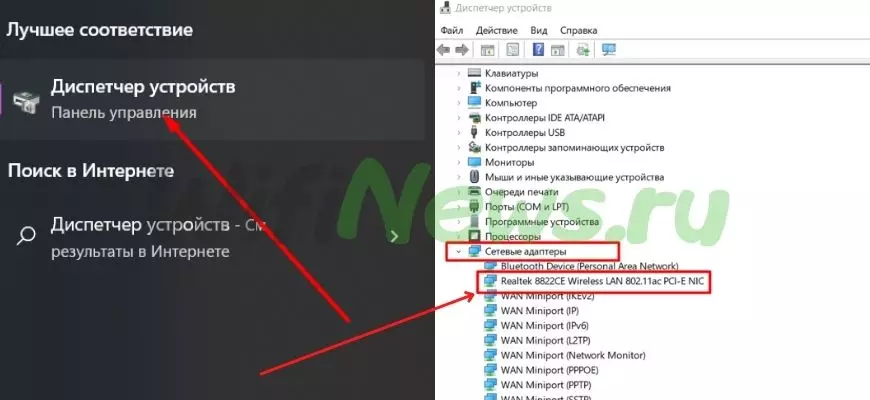
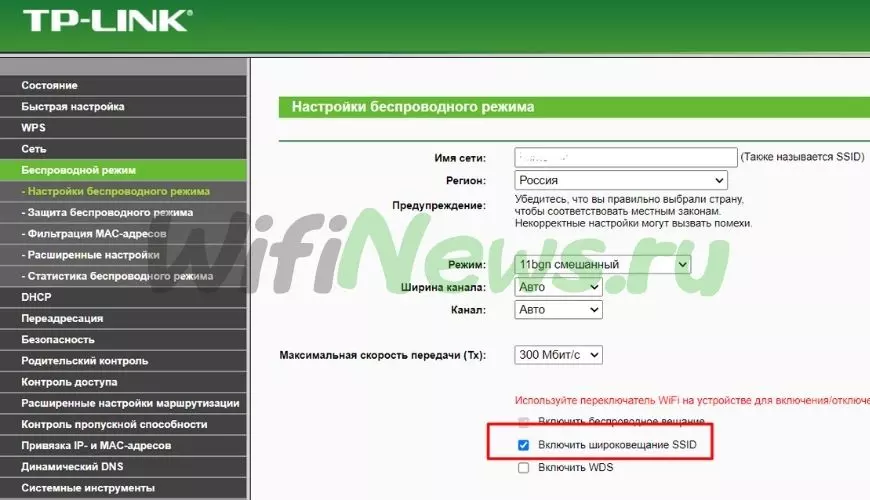
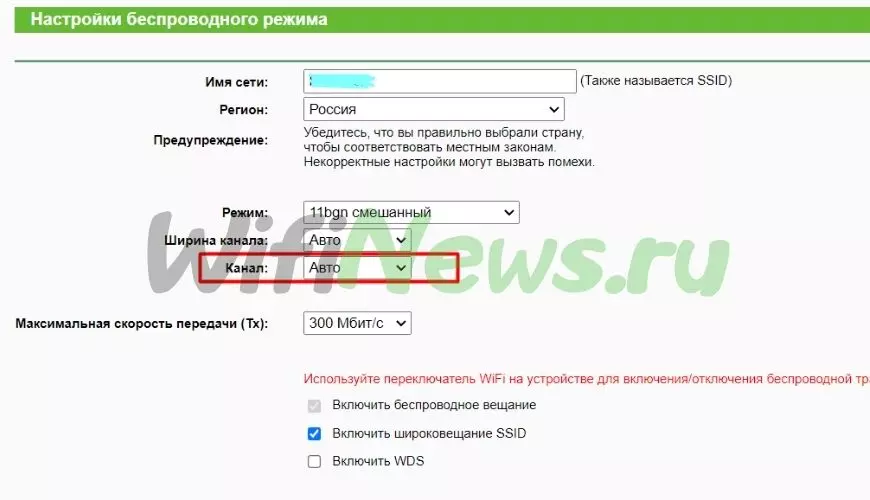




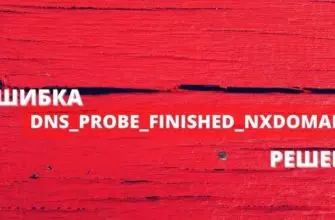


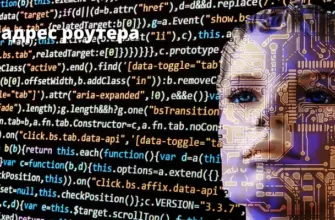

Да воще ноуты тупые и смарты слепые. Самое класс — компы с огромными мониторами. И можно не вайфаем, а проводом от роутера.
Я с вами абсолютно согласен, что компьютер с проводом самое лучшее.
Но когда надо быть мобильно оперативным, то ноутбук незаменимая вещь.
А лучше ноут с выводом на большой экран. Очень удобно.
Кстати, а за большой экран можно использовать телевизор, через HDMI-кабель.
Отличная статья! Случались проблемы со связью. Да провод конечно самый безотказный способ, но беспроводная связь даёт свободу. Где захотел там и работаешь. В общем полезная статья.
Есть еще крайне банальная причина — вышел из строя вай фай модуль в ноуте))
отлично